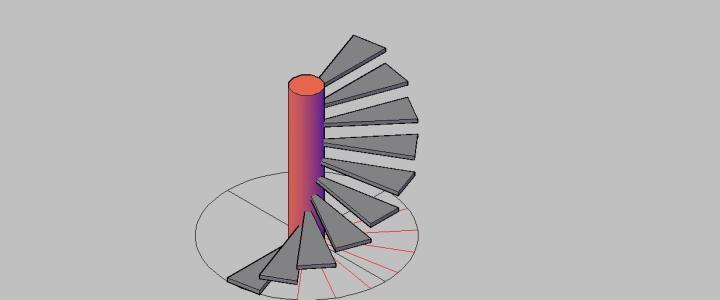螺旋樓梯是一種常見的建筑元素,,它通過旋轉(zhuǎn)上升的方式增加空間的層次感。在AutoCAD中繪制螺旋樓梯時,,需要遵循一定的結(jié)構(gòu)原理,。確定樓梯的起點和終點,然后繪制一個螺旋線作為樓梯的基本形態(tài),。根據(jù)樓梯的寬度和高度,,調(diào)整螺旋線的半徑和傾斜角度,確保樓梯的穩(wěn)定性和美觀性,。添加樓梯的扶手,、踏步等細(xì)節(jié),完成螺旋樓梯的繪制,。在整個過程中,,需要注意保持線條的流暢性和準(zhǔn)確性,,以確保最終的設(shè)計效果符合預(yù)期。
CAD中繪制螺旋樓梯的方法
一,、利用圓,、輔助線等基礎(chǔ)圖形繪制(參考自[1])
- 繪制基礎(chǔ)圖形
- 首先打開AutoCAD軟件進入工作界面,畫出三個圓,,直徑分別為100,、1380、1500,。指定圓的半徑或[直徑(D)]時按要求輸入直徑數(shù)值,,同時指定圓的圓心,如指定為(0,0) ,。
- 接著畫出三條輔助線,,角度分別為0度、9度,、18度,。輸入構(gòu)造線的角度時按要求輸入相應(yīng)角度值,再指定點或選擇相應(yīng)的水平,、垂直,、角度等選項。
- 再畫一個直徑為50的圓,。
- 圖形處理與編輯
- 修剪掉不需要的線段,。
- 進行面域圖形、陣列圖形操作,。
- 選擇菜單欄的:視圖→三維視圖→西南等軸測,。
- 將圖形一個一個往Z軸方向向上移動不同的數(shù)值,如100,、200,、300等。
- 拉伸操作
- 拉伸圓高度為500,。指定拉伸的高度或[方向(D)/路徑(P)/傾斜角(T)]時輸入高度值500,。
- 拉伸樓梯臺階高度為100。同樣指定拉伸高度為100,。
- 畫直徑100的圓并且拉伸的高度為2500,。
- 繪制扶手的螺旋線,再畫扶手的圓直徑為50并且進行掃掠操作(需要指定UCS的原點或相關(guān)選項),。
- 最后畫三個球體,。
二、通過先繪制平面形狀再進行變換操作的方法(參考自[2])
- 繪制平面形狀
- 例如可以先按要求畫一條弧線,,按兩條弧線之間的垂直距離進行偏移(使用offset命令),,偏移距離就是樓梯寬度,,最后在兩根弧線之間畫放射線(使用xline命令)作為踏步,再使用trim命令修剪多余的線條來完成樓梯的繪制,。
- 構(gòu)建三維螺旋樓梯
- 可以先畫一個實體,,與單格樓梯相同,在原地復(fù)制多個(數(shù)量與樓梯臺階數(shù)有關(guān)),,將這些實體分別旋轉(zhuǎn)想要的角度,,然后將已旋轉(zhuǎn)的實體分別沿z軸向上移動距離,中間畫一個圓柱完成,。
- 或者先畫一個階梯,,再進行陣列環(huán)形陣列,此時得到同一個水平面的樓梯,,然后逐個對每個樓梯以垂直方向進行位移,。
- 還可以先在平面圖中利用多段線畫出一個樓梯的平面,然后拉伸厚度,,再環(huán)形陣列,。將視圖改為東南等軸視,打開正交,,點已經(jīng)陣列的各個樓梯臺階,,向Z軸方向分別移動不同的高度,最后中間畫一個圓柱,,兩者合集形成基本的螺旋樓梯,。
三、以圓環(huán)為基礎(chǔ)構(gòu)建的方法(參考自[3])
- 繪制基礎(chǔ)形狀
- 畫一個圓,,然后用圓心做兩條光線,,然后以這兩條光線為修剪邊緣修剪踏板的形狀,。
- 以圓心為中心畫圓,,該圓的半徑是上述環(huán)的內(nèi)圓的半徑,此圓作為樓梯的支柱(投影),。
- 面域與陣列操作
- 使用region命令將踏板和圓變成面域,,得到兩個面域。
- 環(huán)形陣列踏板面域,,然后逐個向上調(diào)節(jié)位置(增加Z值)以形成階梯布局,。
- 拉伸與合成操作
- 拉伸圓面域形成支柱。
- 使用union命令將所有踏板和支柱合成整體,。
手繪螺旋樓梯的要點(參考自[4])
一,、理解螺旋樓梯的形狀
- 螺旋樓梯的形狀非常困難,可以試著通過看圖片和實物來理解其形狀特點,,例如可以繪制在圓柱體中放置螺旋樓梯的圖像,,畫一個穿過圓柱體外圓周的螺旋線,,這將是螺旋樓梯的形狀,所以要仔細(xì)畫,。
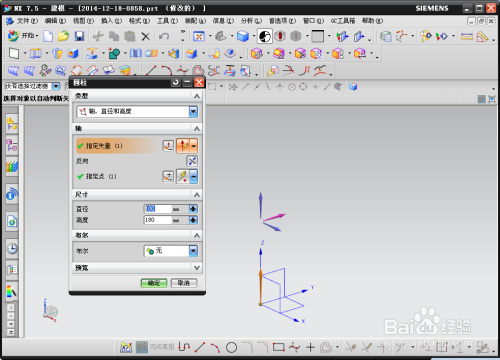
CAD螺旋樓梯設(shè)計技巧
手繪螺旋樓梯步驟解析
螺旋樓梯結(jié)構(gòu)原理介紹
螺旋樓梯CAD教程視頻